7zip 이 생소하게 느껴지시는 분들이 많을겁니다 저도 몇년전에 처음 접하곤 이런 압축파일도 있구나 하고 낯설게 느꼈었는데 자주 접하니깐 이젠 익숙해지더군요 7zip도 압축파일 중 하나의 확장자일 뿐입니다.
일반적으로 많이 쓰이고 있는 zip 와의 차이점은 압축형태가 다르고 압축했을때 용량의 크기가 조금은 줄어드는 장점을 가지고 있습니다 지금이야 압축을 얼마나 줄이느냐가 그리 큰 의미를 두고 있지 않지만 과거에는 100mb 짜리를 1mb로 압축해버리는것에 관심이 높았던 시절이 있었습니다 그 당시만 하더라도 7zip 대한 기대가 매우 컸었는데.. 고용량 하드디스크와 usb, ssd 시대가 되니 자연스레 이러한 관심은 서서히 멀어져만 갑니다.
7zip 다운로드는 굉장히 쉽게 가능하며 알려드린데로만 하시면 설치까지 무난히 하실 수 있을겁니다 7zip 압축풀기도 어려운게 아니므로 1번만 따라서 하시면 어렵지 않게 해제가 가능합니다 그럼 설명을 해볼테니 해보세요.
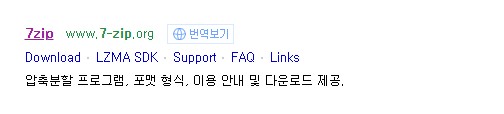

7zip를 받기 위해서는 제작자 사이트로 가셔야만 합니다 해외 유저분이 만든거지만 한글화가 되어 있어서 메뉴 보기는 익숙해서 금방 적응이 되실겁니다 그 동안 업데이트도 꾸준하게 이어져 오고 있는걸 보면 없어지지 않고 꾸준하게 갈듯 보입니다.
2020년 2월 6일에 새버전이 올라왔었습니다 32비트와 64비트로 나눠져 있으니 윈도우 os 비트버전에 따라 선택해서 받으시기 바랍니다 파일 size 도 1메가 밖에 되질 않아 정말 초소형 설치파일입니다 그만큼 라이트하게 만들어졌다는걸 의미합니다.

7zip 설치를 해보도록 하겠습니다 실행을 하면 install 화면이 바로 뜹니다 뭘 눌러야 할지는 아시겠지요? 인스톨 버튼을 누릅니다.

설치라고 거창한게 아니라 딱 두번의 화면만 나오면 끝납니다 저게 완료 된 모습입니다 아래 close 버튼에다가 누르도록 하세요 설치는 이것으로 끝이 났습니다.

7zip 매니저인데 굳이 확인하지 않아도 됩니다 쓰다보면 사용할 일이 거의 없습니다 저도 그냥 보여드리기 위해서 올려놓은거니깐 구경만 하시면 될것 같습니다 아 그리고 유료라고 알고 계시는 분도 있으신데 정확히는 무료 소프트웨어이니 마음껏 쓸 수 있는 장점도 있습니다.

이제 7zip 압축해제를 시험삼아 보여드리겠습니다 일단 7zip 압축파일을 받습니다 그리고 거기에 오른쪽마우스 우클릭을 해줍니다 그럼 7-zip 라는 메뉴가 나오고 거기에 마우스를 갖다대면 서브메뉴들이 쭉 나오게 될것입니다 표시 해 둔것 중 하나를 선택 후 푸시면 되는데요 첫번째에 있는건 압축파일과 같은 경로에다가 푸는것이고 두번째껀 해제를 폴더 이름이 `1` 로 만들어진게 생겨납니다 거기 안에 들어가보면 해제된 파일이 있는걸 확인을 하실 수 있을겁니다.



